Slik endrer du fargen på appene dine på Android
Hva du bør vite
- Slå på Temaikoner og velg en solid eller tapetbasert farge.
- Få tilgang til disse alternativene her: Innstillinger > Tapet og stil.
- En tredjepartsapp med ikonpakker gir størst fleksibilitet.
Denne artikkelen beskriver alternativene dine for å endre fargen og ikonene til Android-appene dine.
Instruksjonene i denne artikkelen ble laget med en Google Pixel som kjører Android 12, så alternativene tilgjengelig for deg vil variere hvis du bruker en telefon fra et annet selskap eller en med en eldre operatør system.
Hvordan endrer jeg fargen på appene mine på telefonen min?
Som standard er appikoner på noen Android-telefoner, som Pixel, i hovedsak uforanderlige, både fargen og det faktiske ikonet. Spotify, for eksempel, er grønt og svart, og det er ingen enkel måte å endre det på.
Det er imidlertid noen tilfeller der appen lar deg endre ikonet fra et utvalg alternativer. Eller appen har tettere bånd til telefonens innstillinger enn andre apper, så hvis du endrer fargeinnstillingen på telefonen, vil appfargen og ikonstilen også endres.
Hvis alt annet feiler, er det tredjepartsapper som kan ta seg av hele prosessen for deg gjennom ikonpakker. Appens ikonfarge og hele ikongrafikken kan endres på den måten.
Her er de Google-godkjente alternativene for å endre fargen på et appikon:
Bruk temaikoner
En måte å raskt endre farger på appikoner er å bruke Temaikoner. Men det er en hake: Ikke alle ikoner vil endre seg – bare Google-leverte som Chrome, YouTube, Kamera, Telefon, Meldinger, Play Store, Gmail, etc.
Gå til Innstillinger > Tapet og stil > Temaikoner og velg hva du vil bruke.
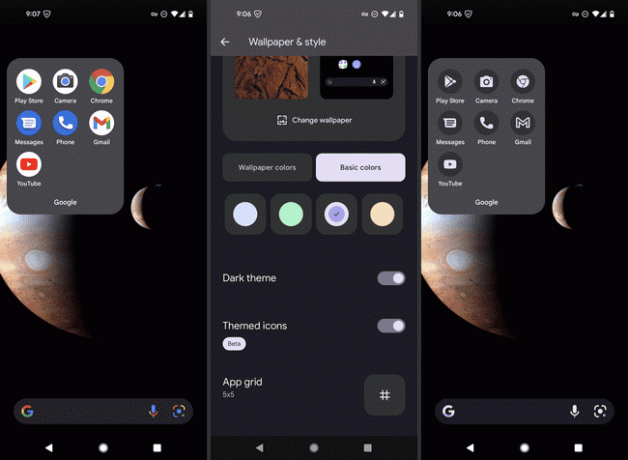
Ikonstilen du ender opp med avhenger av fargene som brukes i bakgrunnen din (se nedenfor) og om Mørkt tema er slått på.
Slå på bakgrunnsfarger
Temaikoner fungerer som de er, så du kan slå det på og glemme det. Eller, for å jobbe med litt tilpasning, kan du manipulere appfargene gjennom to sett med fargealternativer: Bakgrunnsfarger og Grunnfarger.
For eksempel, hvis du vil at disse Google-appene skal være lilla, kan du velge den fargen fra Innstillinger > Tapet og stil > Grunnfarger. Hvis du vil at appikonets farger skal balanseres mot bakgrunnen, åpner du Innstillinger > Tapet og stil > Bakgrunnsfarger og velg en av disse fargekombinasjonene (kombinasjonene du ser der endres avhengig av bakgrunnen du bruker).
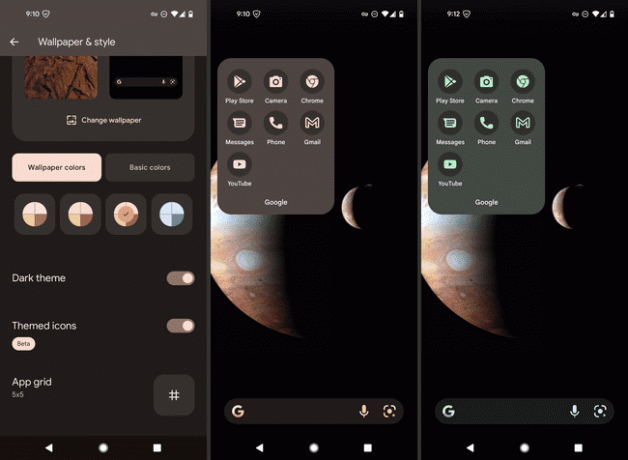
Disse fargestilene gjelder også for mappebakgrunner, låseskjermen og andre områder av telefonen. Grunnen til at de endrer fargen på Googles appikoner er fordi de har inkludert appene sine som en del av settet som fargeinnstillingen gjelder for. Det er mulig de utvider alternativet til tredjepartsutviklere i fremtiden, slik at de andre appene dine også endrer farge.
Hvordan endrer du appikoner på Android?
Det er også mulig å endre appfarger ved ganske enkelt å endre hele appikonet. Den eneste innebygde metoden for å gjøre det er å følge instruksjonene ovenfor. Fargepaletten du velger, bakgrunnen du bruker, og om alternativene for mørkt tema og temaikoner er på, påvirker alle hvordan noen av appene dine vises.
Men hva om du vil velge et helt annet appikon, kanskje et for en app som ikke er fra Google? Det er ikke ikonpakker i telefonens innstillinger som du kan bla gjennom, og det er heller ikke en godkjent måte å bytte ut ett ikon for et av dine valg.
I noen sjeldne tilfeller vil imidlertid apputvikleren inkludere et tilpasningsalternativ for appikon i appens innstillinger. Et eksempel er DuckDuckGo-nettleseren i Google Play-butikken. I den appens innstillinger er det en skjerm som heter App-ikon som har flere alternativer å velge mellom. Det spiller ingen rolle hvilken bakgrunnsfarge du har eller hvilken annen bryter du aktivert i telefonens innstillinger; Denne appens ikon bestemmes av hva du bestemmer i innstillingene.
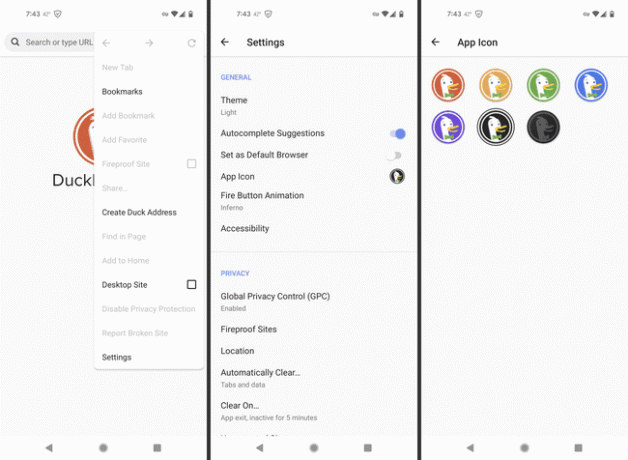
Hvis appen du prøver å endre ikonfargen for ikke har det nivået av tilpasning, bør du vurdere å bruke et tredjepartsverktøy. Du trenger kanskje en annen Android launcher enn den som fulgte med telefonen for at det skulle fungere.
